ホームページ >システムチュートリアル >Windowsシリーズ >Win10システムで360ブラウザの検索エンジンがハイジャックされた場合の解決策
Win10システムで360ブラウザの検索エンジンがハイジャックされた場合の解決策
- 王林転載
- 2024-02-09 16:42:081145ブラウズ
php editor Banana は、Win10 システムでの 360 ブラウザ検索エンジンのハイジャックを解決する方法に関する記事を提供します。コンピュータを使用していると、検索エンジンがハイジャックされ、ブラウザを開いたときに自動的に他の Web ページにジャンプしたり、無関係な検索結果が表示されたりする状況に遭遇することがあります。これはオンライン体験に影響を与えるだけでなく、セキュリティ上のリスクももたらす可能性があります。この問題に対応して、PHP エディター Banana は、この問題に遭遇したユーザーを助けることを願って、いくつかの解決策をまとめました。
Win10 システム 360 ブラウザの検索エンジンがハイジャックされる解決策
1. まず 360 セーフ ブラウザを開くと、ブラウザの右上隅に 3 本の水平線で構成される「開くメニュー」が表示されます。アイコンの場合は、マウスでアイコンをクリックします。
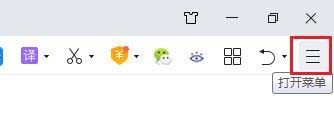
#2. クリックすると、以下に 360 セキュア ブラウザのメニュー画面が表示されますので、画面内の「設定」をクリックするとブラウザの設定ページが開きます。
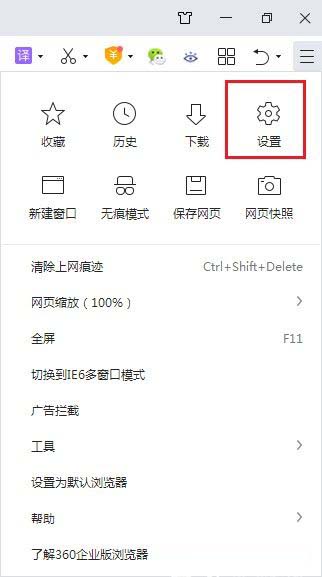
3. この時点で、360 セキュア ブラウザの基本設定ページに移動すると、ページの右側に「検索エンジン」列が表示されます。その右側にある「検索エンジンの管理」ボタンをクリックします。
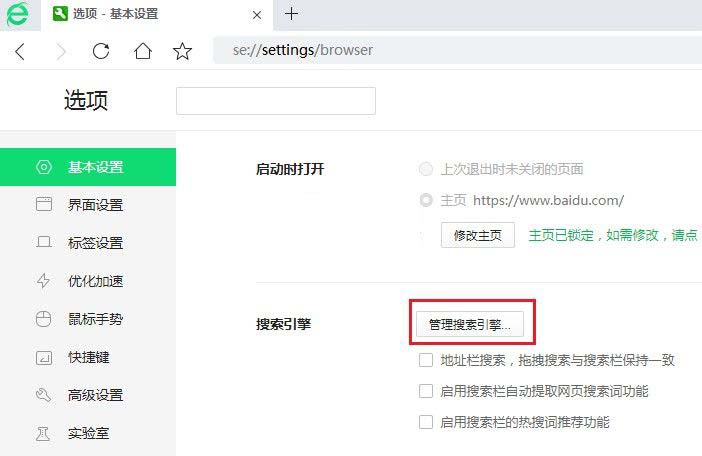
#4. クリックすると以下のようなウィンドウが表示され、「拡張機能によって追加された検索エンジン」欄に改ざん・改変が確認できます。検索エンジン ブラウザのプラグインがありますので、プラグインをアンインストールすると問題は解決します。
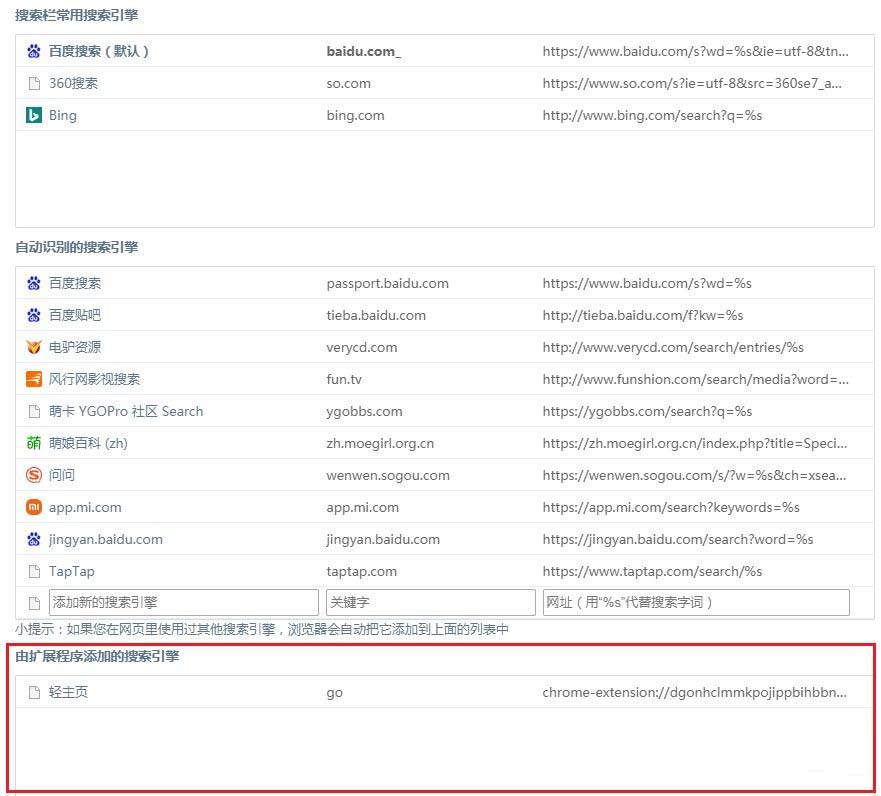
以上がWin10システムで360ブラウザの検索エンジンがハイジャックされた場合の解決策の詳細内容です。詳細については、PHP 中国語 Web サイトの他の関連記事を参照してください。

